win8安装教程
- 分类:教程 回答于: 2016年12月31日 00:00:00
win8安装教程是什么呢?很多人都喜欢win8系统,小编也是不例外,但是诸多网友们都不知道如何安装win8系统,这就让他们非常尴尬了,那么今天小编就告诉大家讲解一下win8安装教程。
怎样用u盘安装win8系统呢?首先,根据电脑的配置的内存,考虑你要装32位还是64位的系统。我能告诉你的是,32位比较常用,64位速度较快。若要装64位,内存最好有4G。与此同时,也要为U盘制作好PE,这里我用大白菜为例。
等系统文件下载完成后,我们可以把系统文件拷入U盘或复制到准备安装系统的电脑里,但不要放在C盘里,系统文件的路径也尽量不要有中文,避免进入安装模式后,文件路径出现乱码。
万事俱备,我们来设置U盘的启动顺序,进入BIOS(如图1的界面),可以调整电脑以硬盘、光驱或U盘启动对应的系统。忘了说,开机时,按“Del”键或“F8“,电脑才会进入到图1的界面。然后选择第二项”Advanced BIOS Features“,再选择有”BOOT“字眼的选项,这个界面会因为主板品牌不同,里面的选项也长不一样,但选择有”BOOT“的选项一般不会错(BOOT是引导,启动的意思,就是引导你的电脑首先选择哪个设备进入),然后选择有”USB HD“字眼的选项,把该项选中或设为(1st)first。设置好后,按”F10“选择Y(yes)确认保存,电脑就自动进入U盘的PE系统。

进到这个界面,选择”【02】运行大白菜Win8PEx64正式版“,系统就会启动进入到PE系统。
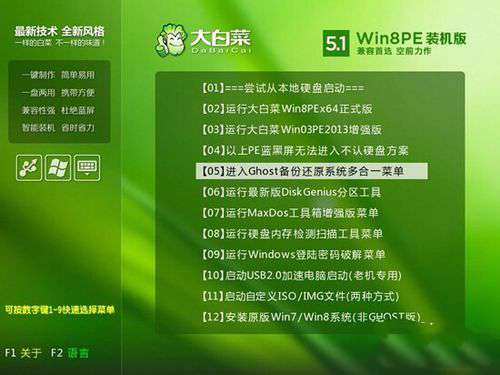
进入系统,界面”毫无违和感“对吗?莫慌!马上双击”大白菜PE一键装机“(在途中第6个图标),上面会帮你自动选中”还原分区“,你要做的是选对你要安装的系统文件的路径,(一般它会自动帮你找到,你确认下就行了)后缀名没记错是”.GHO“。然后选择把系统装到哪个盘里(其实它都会默认帮你选第一个盘),是不是很人(傻)性(瓜)化(式)呢!?

然后到这个界面,选择”完成后重启“(它又帮你选中了对不对?我就知道!)再按”是(Y)“。

我们现在要做的就是耐心等待,还有对如此细心楼主充满感激。╮(╯▽╰)╭但别走开,待它载入完成后才是真正的安装。
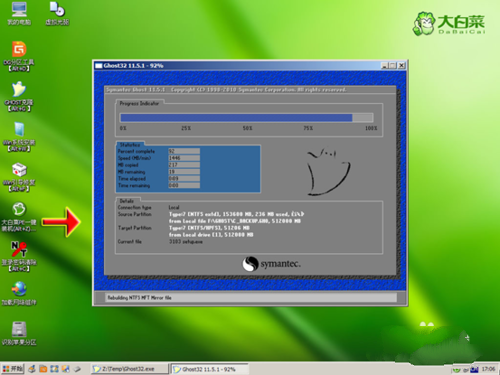
以上就是小编给你们介绍的win8安装教程,安装win8系统就选择大白菜u盘制作工具,它是一款被誉为安装成功率最高的系统重装软件,大白菜一键重装系统不仅系统多样化,操作起来也是极其简单,完美支持win7、win8、win10以及XP系统。如果觉得教程不错的话记得收藏本站,以后要找教程不会迷路哦。希望可以帮助你们~
 有用
81
有用
81


 小白系统
小白系统


 1000
1000 1000
1000 1000
1000 1000
1000 1000
1000 1000
1000 1000
1000 1000
1000 1000
1000 1000
1000猜您喜欢
- 台式电脑怎么连接wifi网络2023/01/22
- 笔记本电脑怎么看电脑内存的步骤..2022/04/13
- "驱动精灵:让电脑运行更顺畅"..2023/06/06
- 如何恢复丢失的win8硬盘数据?..2015/10/28
- 笔记本一键系统重装软件哪个好?..2016/11/12
- 电脑公司win7企业系统下载2017/01/25
相关推荐
- 笔记本电脑装系统一般多少钱啊?市场报..2024/10/11
- 提升游戏体验!全新核芯显卡带来更流畅..2024/04/08
- 电脑硬盘数据恢复得多少钱..2023/03/29
- pe系统下载到手机如何操作2022/05/23
- 如何安装和使用虚拟打印机PDF..2024/09/18
- 360重装系统软件怎么使用的教程介绍..2021/12/18




















 关注微信公众号
关注微信公众号





